文章详情页
Win11 22454任务栏偏右怎么办 Win11 22454任务栏偏右的解决方法
浏览:92日期:2022-06-24 09:07:35
微软在9月10日想Dev通道的用户推送了Win11 22454.1000版本更新,新版本修复了之前的任务栏卡死bug,不过却又带来了新的bug,就是22454版本的任务栏偏右不能居中显示,目前微软也没有公布解决的方法,如果你实在忍受不了的话,那么可以卸载该更新即可。
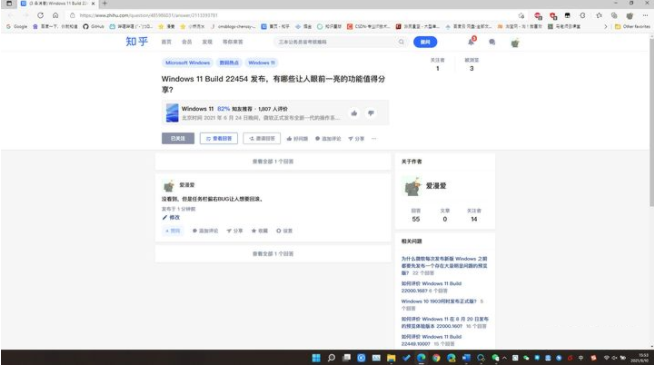
在微软发布修复之前没有办法解决这个问题,如果你实在有强迫症忍受不了,那么可以回滚到上个版本,具体操作如下:
首先在刚开机进入电脑输入密码的地方,长按shift键,点击重启,如下图
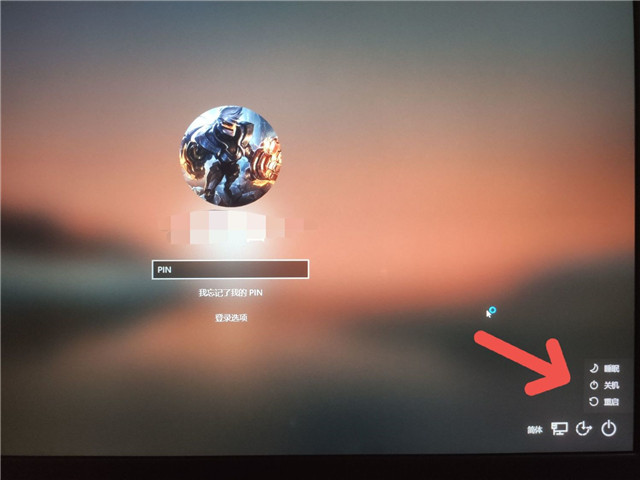
接着选择疑难解答
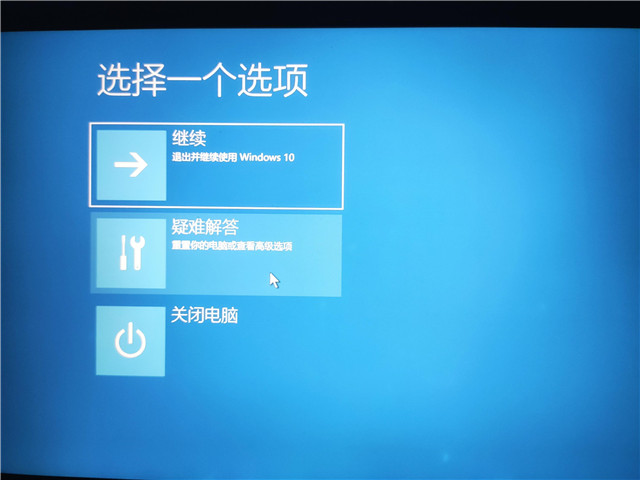
在疑难解答里选择高级选项

然后选择卸载更新
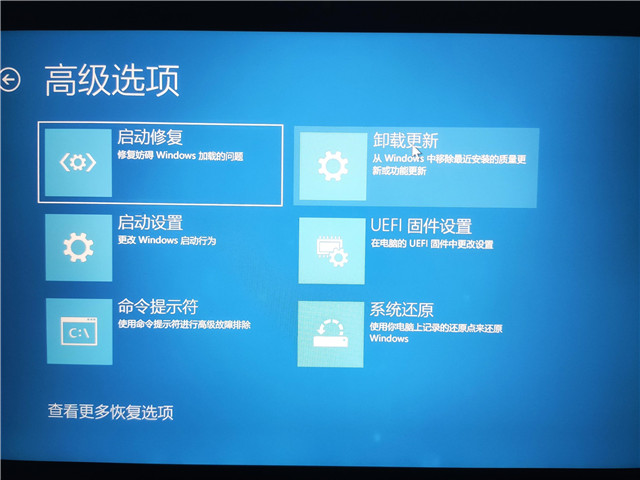
最后选择卸载最新的质量更新
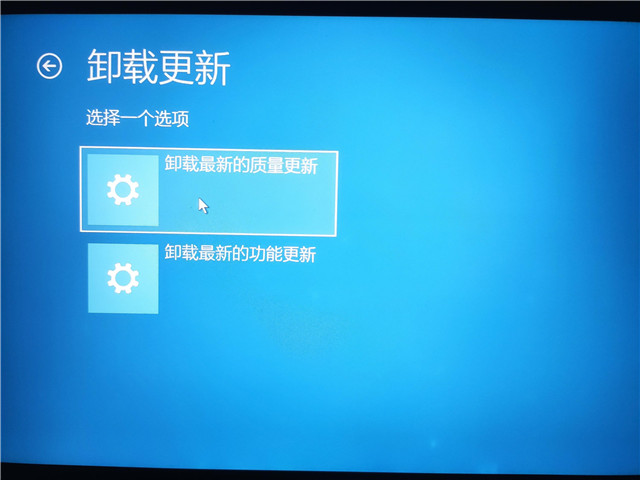
完成以上步骤后,重启电脑,问题便解决啦。
相关文章:
1. Windows7系统资源怎么看?2. Win10系统不能调整任务栏大小怎么办?Win10系统不能调整任务栏大小的解决方法3. 基于 Ubuntu 的 elementary OS 7 版本发布 附官方下载4. 苹果 macOS 13.2 开发者预览版 Beta 2 发布5. Win11分辨率调到了推荐但还是有黑边的解决方法6. Win7系统如何自定义修改鼠标指针样式?7. Win7纯净版没有USB驱动怎么办?Win7系统没有USB驱动解决教程8. 每次重启Win7系统后打印机都显示脱机该怎么办?9. Win10系统hyper-v与vmware不兼容怎么办?10. WinXP系统提示“Windows无法配置此无线连接”怎么办?
排行榜

 网公网安备
网公网安备